こんにちは、ヨシヒコです。
写真の仕事をしている中でPHOTOSHOPを使わない日はない!っていうくらいに毎日使ってるんですが、パソコン(Macbook Pro)とタブレット(iPad Pro)でPHOTOSHOPを使い分けながら作業をしています。
最初はパソコンのみで作業をしていたんですが、細かくブラシで塗っていくような作業の時はパソコンでは限界があってiPad Proとapple pencil 2を購入したんですね。
1年以上その組み合わせで使っているんですがかなり使いやすく気に入っています。
今回は僕がPHOTOSHOPをパソコンとタブレットでどういう風に使い分けて使っているかを紹介していきます。
使ってる機材とソフト
使用してる機材
僕が使っている機材とソフトですが、機材は下の写真のものです。

・MacBook Pro 15インチ
・iPad Pro 12.9インチ
・Apple Pencil 2(予備のため2本)
MacBookProは3年目、iPad Proは2年目です。
前はWindowsのデスクトップを使ってたんですが、外で仕事をすることも多くなったのでノートにするついでにMacにして、その後にiPad Proを追加した感じです。
やはり写真とかデザイン系の仕事をするならMacに慣れた方が色々と都合がいいなと感じることもあります。
使用してるソフト
そしてPHOTOSHOPを使う上で使用しているソフトです。
・PHOTOSHOP CC
・Astropad
PHOTOSHOP CCは当たり前なのですが、Astropadは知らない人も多いんじゃないかと思います。
Astropadは何に使ってる?

Astropadを何のために使用しているかというと、iPad Proを液晶タブレットとして使うためです。
2019年にiPad用のPHOTOSHOPもリリースされ、iPadだけでPHOTOSHOPを利用する環境も徐々に整えられてきていますが、まだまだ不便だというのが正直なところ。
基本はパソコンでPHOTOSHOPを利用して、液タブを使用したい場面だけiPadでペンを使って作業したい。しかもiPadで作業した箇所はそのままリアルタイムにパソコンに反映されている、というのが僕の中でベストです。
Astropadを使ったらその願いが全部叶いました。
めちゃくちゃ便利でもう手放せなくなってしまいました。
Astropadはどうやって使うのか
AstroPadを使う手順は簡単です。
1.パソコンとiPadにどちらもAstropadアプリをインストールする。(有料アプリです)
2.パソコンとiPadをどちらも同じWi-Fiに繋ぐ
3.パソコンとiPadどちらもAstropadアプリを立ち上げる
これでOKです。
これでパソコンの画面がそのままiPadに表示され、なおかつApple Pencilも使用できる状態になります。

パソコン(MacBook Pro)でやる作業
PHOTOSHOPの作業の中でパソコンでは何をやるかというと、ほとんどメインの作業はパソコンです。
・露出・コントラスト・ホワイトバランス・彩度などの補正
・写真のサイズの調整やトリミング
・修正ツールやコピースタンプなどでの修正作業
・簡単な切り抜き作業
・簡単な合成作業
・テキストの入力
他にも色々ありますが、8割くらいはパソコンで作業してます。
タブレット(iPad Pro) + Apple Pencil 2でやる作業
iPadでやる作業は残りの2割くらいになります。
・人物の髪の切り抜きなどの境界線の調整
・肌や髪、動物の毛、植物や建物などの細かい部分をブラシで書き加えたり塗っていく作業
・合成する画像の境界線を調整したり塗ったりしてなじませる作業
とにかく細かい作業をする時はiPadでペンを使いながらやっています。
細かい作業の場合はパソコンのマウスでやるより10倍やりやすいです。
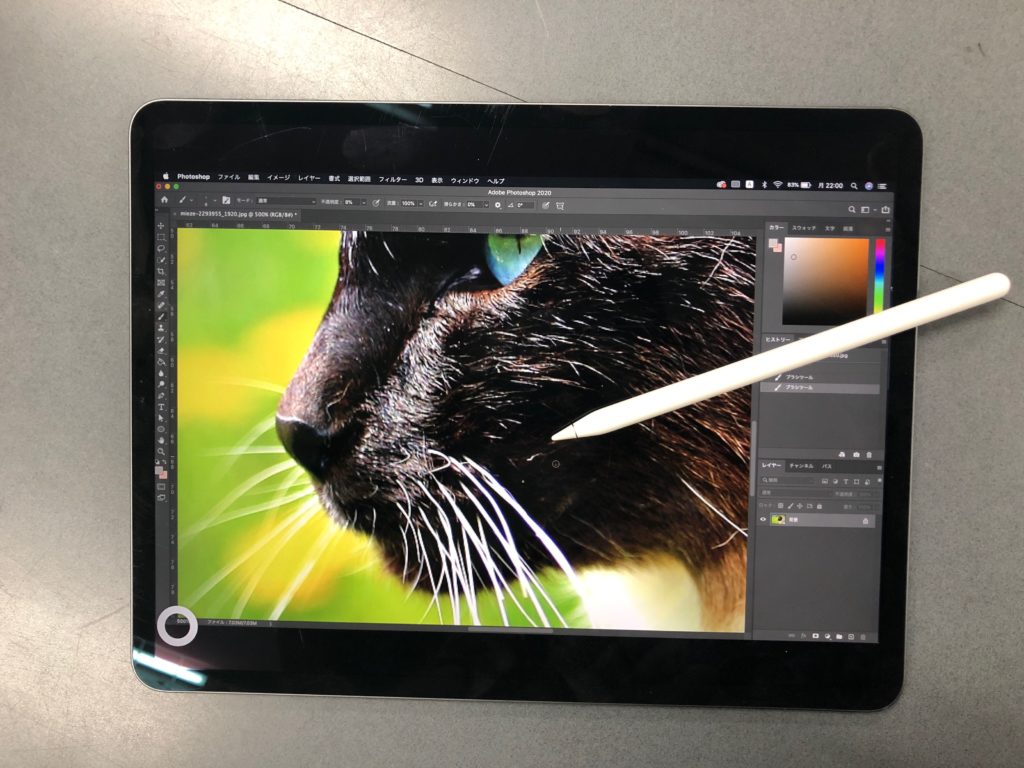
PHOTOSHOPで写真しか扱わない人も試す価値あり
液タブとかを使うのってデジタルでイラストを描いてる人が多いんですが、写真の作業にも全然使えます。
色々試してみるのは発見がありますし効率化にもつながったりするので、写真でPHOTOSHOPを使っている人もタブレットでの作業を一度試してみると面白いかもしれませんね。


コメント